
|
Volumique > Modification > Edition HOB (1107)
|
Cette fonction permet d'éditer l'historique de création (ou « HOB ») d'un objet volumique.
L'édition du HOB d'un objet 3D se lance également en cliquant deux fois ENTER de la souris sur une des arêtes de cet objet, ou encore en cliquant deux fois ENTER sur l'entrée de l'objet dans la fenêtre pièces.
Lors de la création des objets 3D, des attributs sont ajoutés pour permettre une modification et une régénération de l'objet.
Ces attributs qui forment l'historique de construction sont ou non conservés selon l'état de la fonction HOB On/Off.
On retrouve dans cet historique les objets et les opérations utilisées pour la création de l'objet final.
Les paramètres des fonctions peuvent être modifiés, par exemple les valeurs min et max d'une élévation, ou le contour 2D utilisé, ou encore la facettisation.
Sur cette page sont présentés la fenêtre d'édition, le positionnement et la navigation dans le HOB, des exemples de fonctions enregistrées dans le HOB, et la gestion des erreurs.
Fenêtre d'édition
Le HOB s'ouvre dans une fenêtre « Edition HOB » avec à gauche une zone « Edition » montrant l'arbre de construction, où chaque branche peut être ouverte ou fermée.
À droite une vue « Contrôle » visualise le résultat de l'opération sélectionnée.
La taille de cette fenêtre peut être modifiée et sauvegardée avec les préférences des fenêtres de l’utilisateur (Sauver tout pref).
En cliquant sur la bande de séparation des zones, « Edition » et « Contrôle », il est possible de modifier leur répartition.
Quand une ligne est sélectionnée dans l'historique, un clic sur le bouton MODIF dans la zone « Edition » ouvre un menu contextuel.
Utiliser la touche [Shift] pour sélectionner plusieurs lignes, et [Ctrl] pour faire une sélection multiple.
Quand un aspect de l'objet est montré dans la fenêtre de contrôle, la fonction associée à cet aspect est sélectionnée et mise en évidence dans la fenêtre « Edition ».
Exemple : La fonction "Edition contour" permet d'éditer le contour 2D utilisé pour créer un objet avec la fonction élévation.
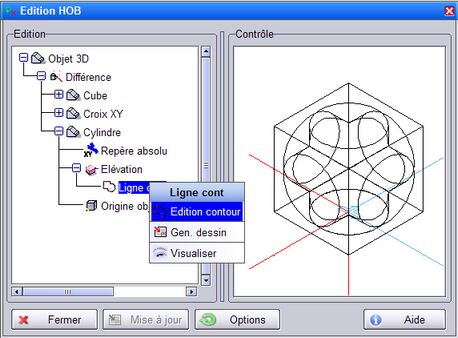
|
Edition du contour (ici un cercle) dans une fenêtre 2D :
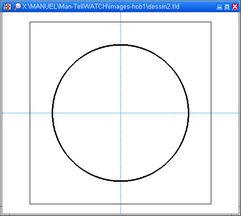
|
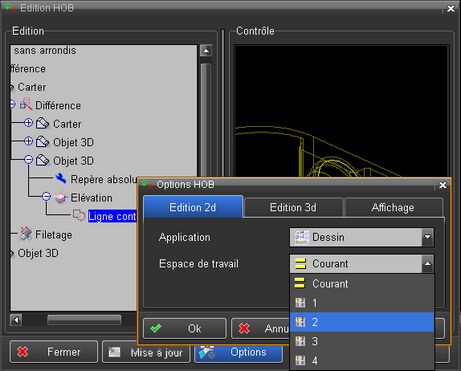
|
Les options du HOB permettent de choisir l'environnement dans lequel l'édition du contour 2D se fait (idem pour le 3D) : l'application et l'espace de travail.
|
Positionnement facilité dans le HOB
Pour sélectionner dans l'historique la fonction correspondant à un aspect de l'objet, il suffit de cliquer dans la fenêtre de contrôle.
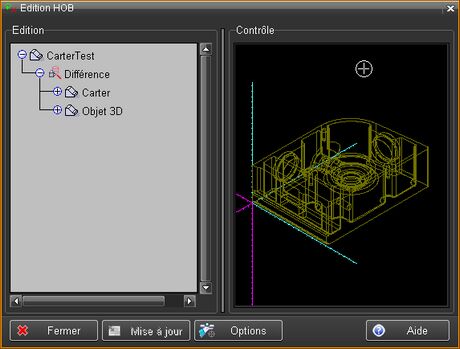
|
1. Etat initial
Après lancement de l'édition de l'historique de l'objet « CarterTest ».
|
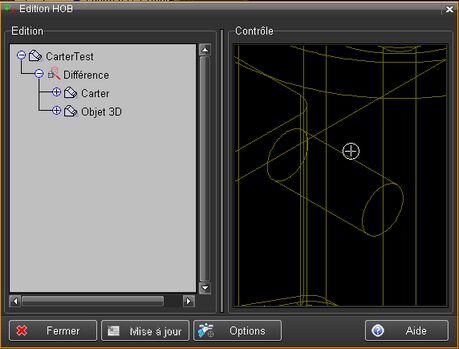
|
2. Zoom et clic
Un zoom dans la fenêtre de contrôle, avec la roulette de la souris, permet de repérer l'aspect désiré.
Cliquer ENTER sur une arête.
|
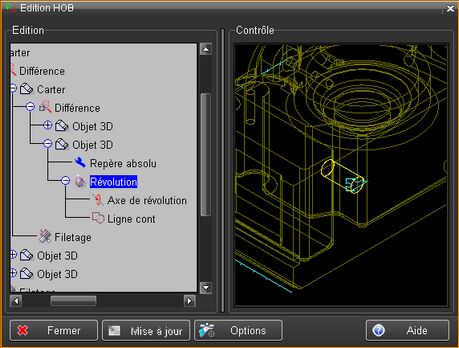
|
3. Résultat
La fonction à l'origine de cet aspect de l'objet (ici Révolution ) est sélectionnée et centrée dans la fenêtre « Edition ».
|
Navigation
Avec les flèches du clavier il est possible de se déplacer sur les objets 3D, les opérations et les contours 2D de l’historique de construction, d'ouvrir et de fermer les branches. Le curseur doit se trouver dans la zone "Edition" pour que les flèches soient actives.
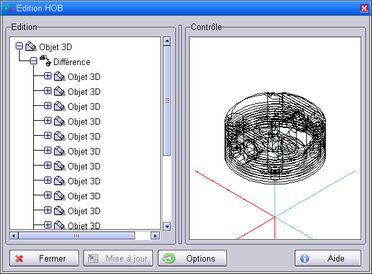
|
Avec les flèches du clavier HAUT et BAS, la ligne sélectionnée monte et descend dans l'historique.
L’objet sélectionné est affiché dans la partie « Contrôle »
|
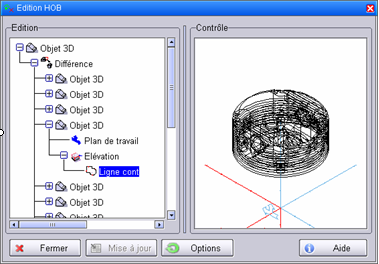
|
Avec les flèches du clavier DROITE et GAUCHE, la branche en cours s'ouvre ou se referme.
|
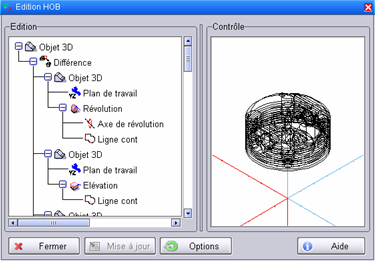
|
En utilisant simultanément les touches SHIFT+DROITE ou SHIFT+GAUCHE, le niveau d'ouverture de toutes les branches de l’historique de construction est augmenté ou diminué d'un cran.
|
Exemples de fonctions
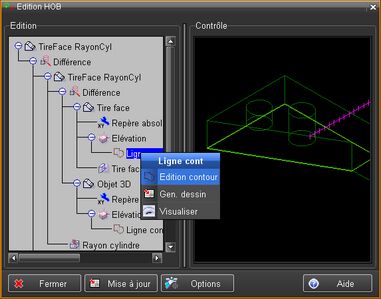
|
Edition contour
L'édition d'un contour 2D utilisé pour une fonction de création est activée en sélectionnant la ligne "Ligne contour" dans le HOB, en faisant MODIF et en choisissant "Edition contour".
Un raccourci consiste à faire un double-clic sur "Ligne contour" dans la fenêtre d'édition.
Ensuite on travaille comme en 2D, normalement.
Il faut être attentif à conserver un contour compatible avec la fonction qui va l'utiliser, en particulier il doit être fermé pour les fonctions de création comme Elévation, Révolution et Hélicoïdal.
Terminer l'édition comme pour une pièce.
|
Edition 2D ou 3D
Utiliser les options pour choisir l'environnement.
Utiliser "Fin édition" pour revenir au dessin.
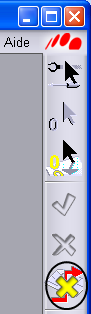
|
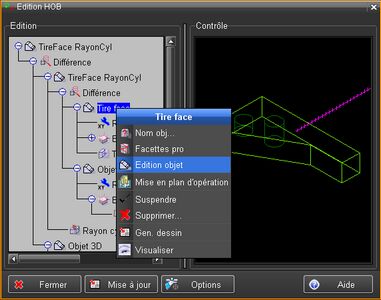
|
Edition objet
L'édition d'un objet utilisé dans l'historique de création ou HOB, est activée en sélectionnant la ligne "Objet 3D" dans le HOB, en faisant MODIF et en choisissant "Edition contour".
Un raccourci consiste à faire un double-clic sur "Objet 3D" dans la fenêtre d'édition.
Ensuite on travaille comme en 3D, normalement.
Il est possible d'ajouter des opérations ou même de remplacer entièrement un objet par un autre ! Mais attention, les opérations suivantes du HOB ne seront plus cohérentes si elles font référence à une face qui n'existe plus, ou si une opération booléenne devient impossible.
Terminer l'édition comme pour une pièce.
|

|
Facettisation
Pour les fonctions de création comme Elévation, Révolution et Hélicoïdal, le menu contextuel permet de modifier les paramètres de résolution 3D utilisés.
Ce paramètre est donc modifiable séparément pour chaque objet de l'historique.
|
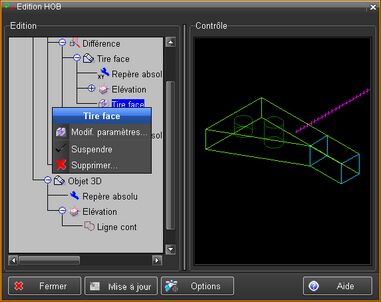
|
Tire face
Pour la fonction Tire face , les positions de face tirée avant et après sont représentées avec la couleur de mise en évidence.
Le menu contextuel permet de modifier le paramètre de déplacement.
|
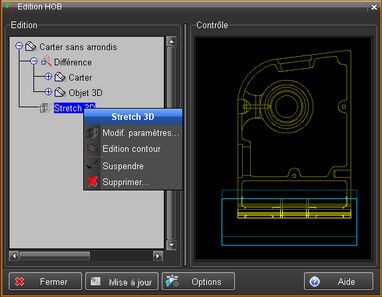
|
Stretch 3D
Pour la fonction Stretch 3D , la fenêtre de contrôle prend une projection orthogonale au plan utilisé pour le stretch.
Le rectangle de sélection avant (en sous-brillance) et après le stretch est représenté, de même que l'objet dans ses états avant (en sous-brillance) et ses faces déplacées après le stretch.
Le menu contextuel permet de modifier les paramètres ("Modif. paramètres") :
- La distance de déplacement ;
- Les distances DX et DY, seulement si le stretch n'est pas contraint sur une droite ;
- Le drapeau Stretch forme On/Off (800), seulement si l'objet final contient une ou plusieurs formes.
Le menu contextuel permet aussi de modifier le rectangle de sélection ("Edition contour").
|
Messages d'erreurs
Lors de l’édition d’une opération dans l’historique de construction, des manipulations peuvent empêcher la mise à jour de l’objet 3D, par exemple, si un contour 2D utilisé pour une élévation n'est plus cohérent, ou si une opération booléenne n'est plus possible.
Dans ce cas, l'icone  est affichée sur la ligne qui pose problème, et l’état précédent de l’objet 3D final est rappelé automatiquement. est affichée sur la ligne qui pose problème, et l’état précédent de l’objet 3D final est rappelé automatiquement.
Avec MODIF on ouvre le menu contextuel, dans lequel une ligne est ajoutée avec "Erreur ...". En cliquant on obtient une description de l'erreur.
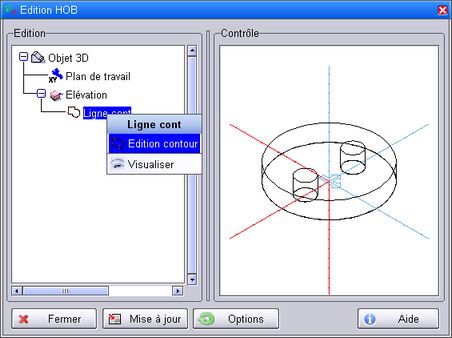
|
Exemple de modification d'un contour 2D.
Le nouveau contour a des boucles qui se croisent, il n'est donc plus valide pour faire une élévation.
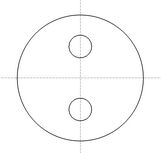 > > 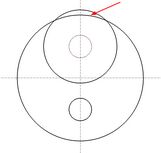
|
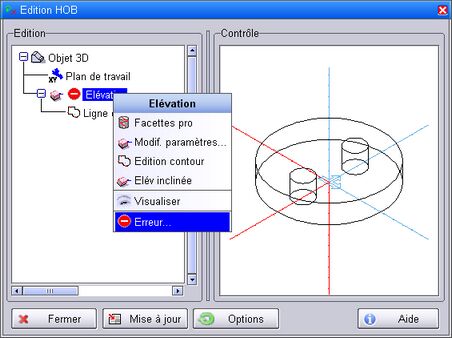
|
MODIF > menu contextuel > " Erreur ..." Erreur ..."

|

|
 Le bouton "Mise à jour" n'est accessible que si un changement a été effectué. Le bouton "Mise à jour" n'est accessible que si un changement a été effectué.
|
|







